ASP.NET Core+Docker+Jenkins实现持续集成的完整实例
前言
在前后端分离开发的项目当中为了避免重复构建发布,我们需要部署一个持续发布环境,而目前的开发环境服务器都是基于 CentOS 的,因此每次在本地发布之后还需要打包,上传,部署,十分繁琐。故这里采用了比较成熟的Jenkins 作为持续部署环境。
方法如下:
1.新建一个ASP.NET Core MVC应用程序:
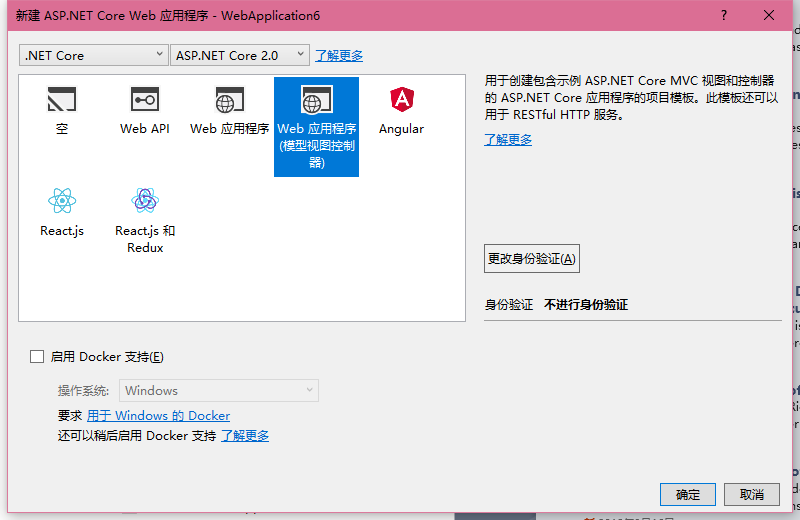
需要勾选Docker支持
2.将其上传到git:
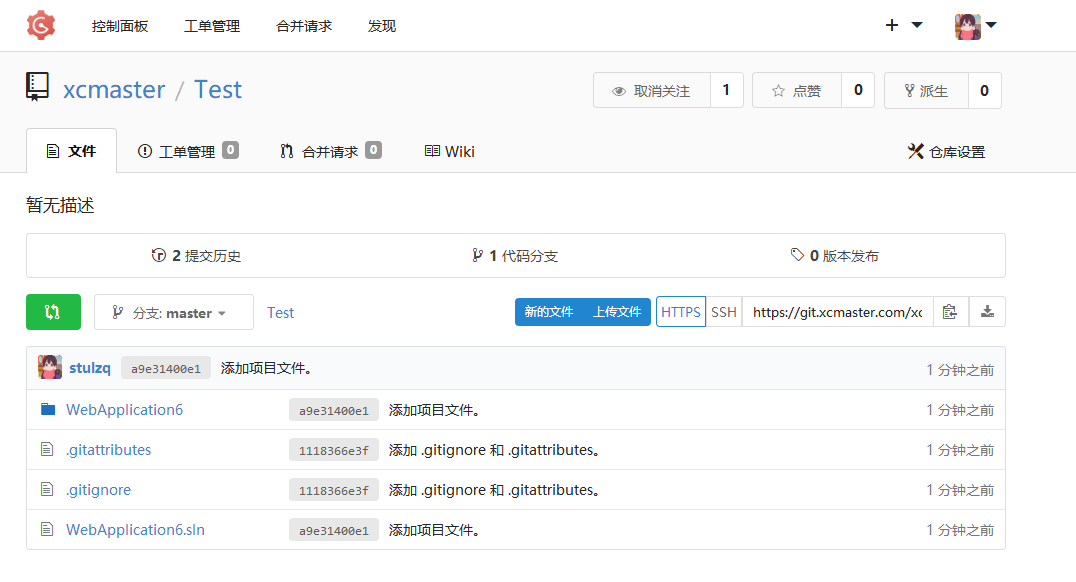
3.建立Jenkins任务
(1)选择“新建任务”,输入任务名称,选择“自由风格项目”,然后点击确定:
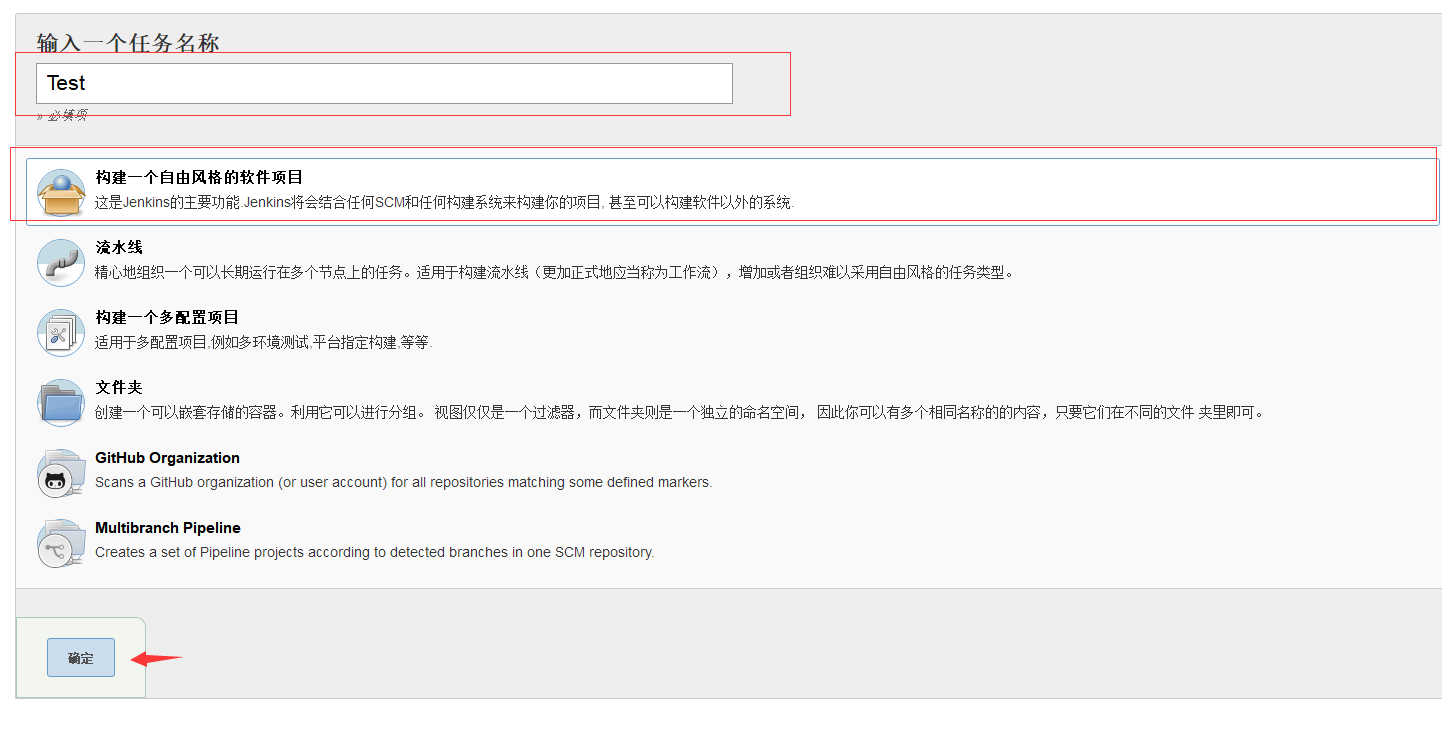
(2)选择“源代码管理”,填入我们的git地址
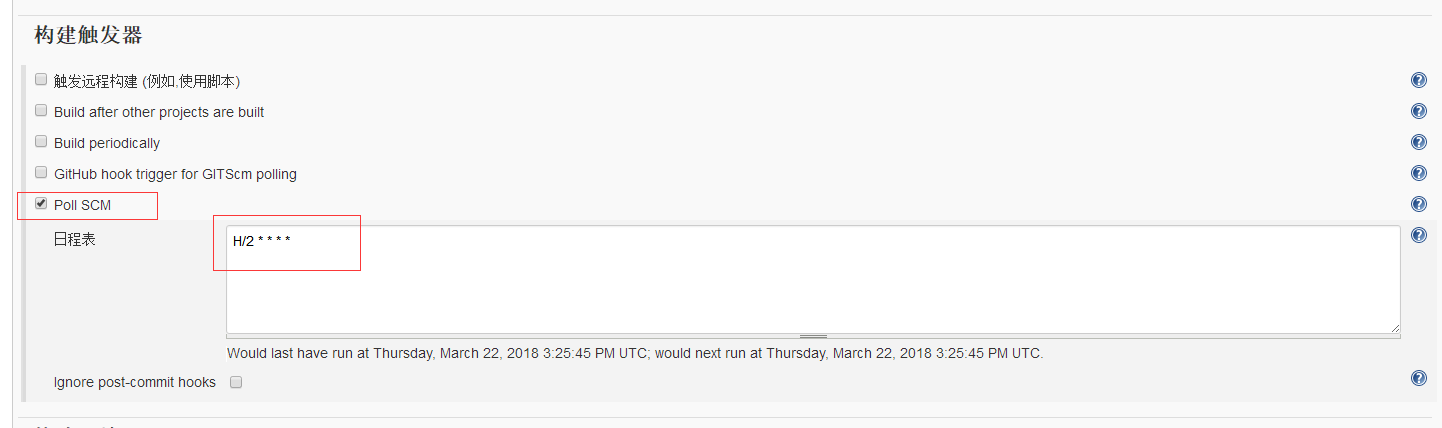
输入H/2 * * * *设置两分钟拉取一次
(3)构建环境
勾上 Delete workspace before build start 是设置构建前删除工作区
勾上 Abort the build if it's stuck 是设定构建的超时时间,如果构建使用的时间超过设定的时间,那么就认为这次的构建是失败的。笔者这里超时设置的是10分钟
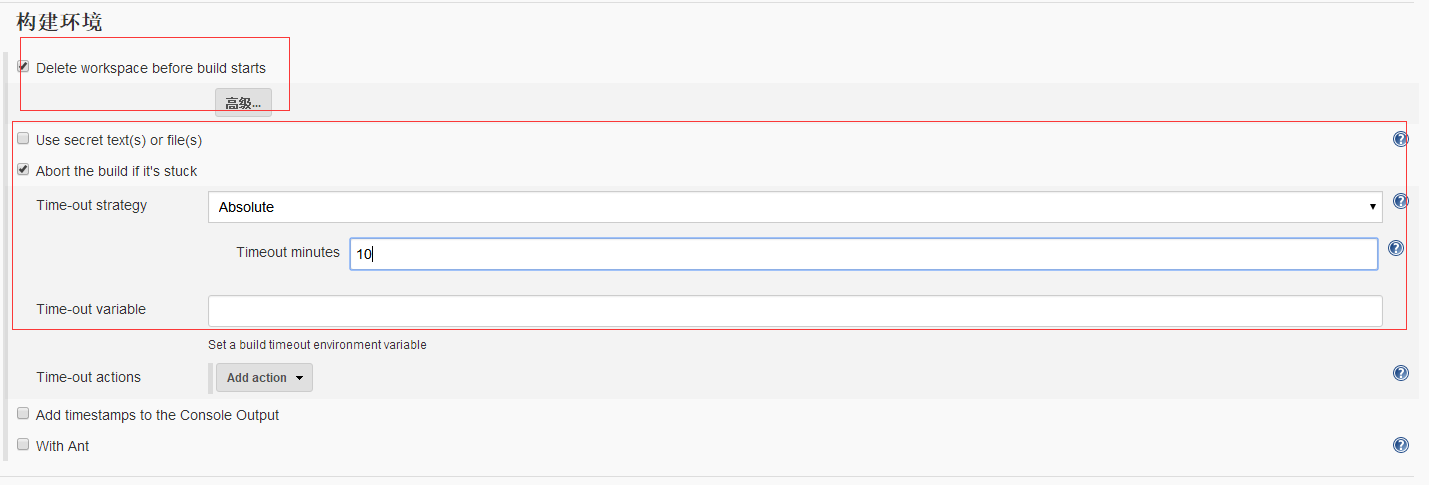
(4)增加一个Execute Shell 脚本,并填写以下脚本内容
#!/bin/bash # 获取短版本号 GITHASH=`git rev-parse --short HEAD` echo ---------------Remove-Orphans------------------ docker-compose -f ./docker-compose.yml -f ./docker-compose.override.yml -p webapplication6 down --rmi local --remove-orphans echo ------------------Config----------------------- docker-compose -f ./docker-compose.ci.build.yml -p webapplication6 config echo ------------------Build------------------------ docker-compose -f ./docker-compose.ci.build.yml -p webapplication6 up --build echo ---------------Publishing...------------------ docker-compose -f "./docker-compose.yml" -f "./docker-compose.override.yml" -p webapplication6 up -d --build echo ---------------Clear-Images...------------------ docker rmi $(docker images -f "dangling=true" -q) echo ---------------Clear-Containers...------------------ docker rm webapplication6_ci-build_1
2018.4.24 加入镜像和容器清理命令,所以上面的脚本和下图不一样,以上面的shell脚本为准
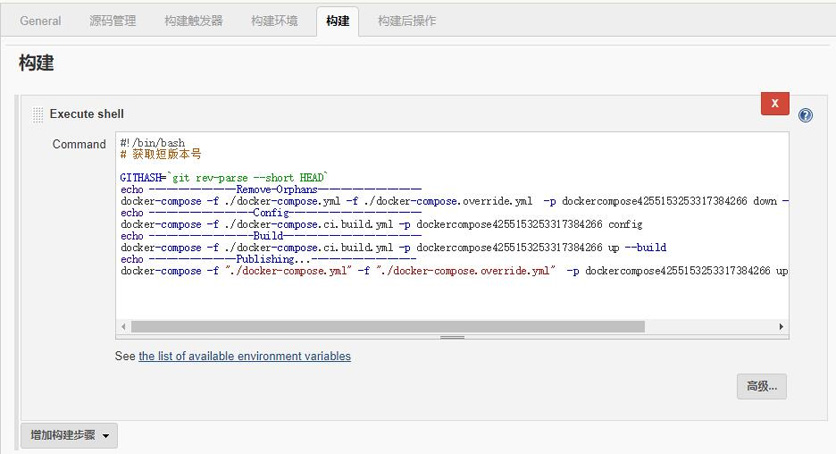
应用保存,回到项目界面上。点击立即构建进行部署工作
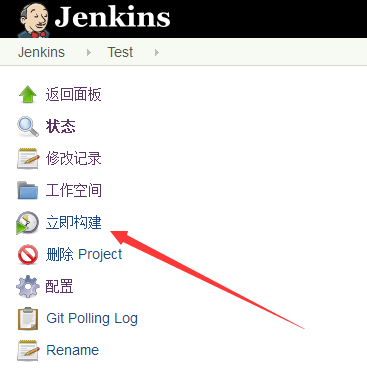
我们可以查看控制台输出:
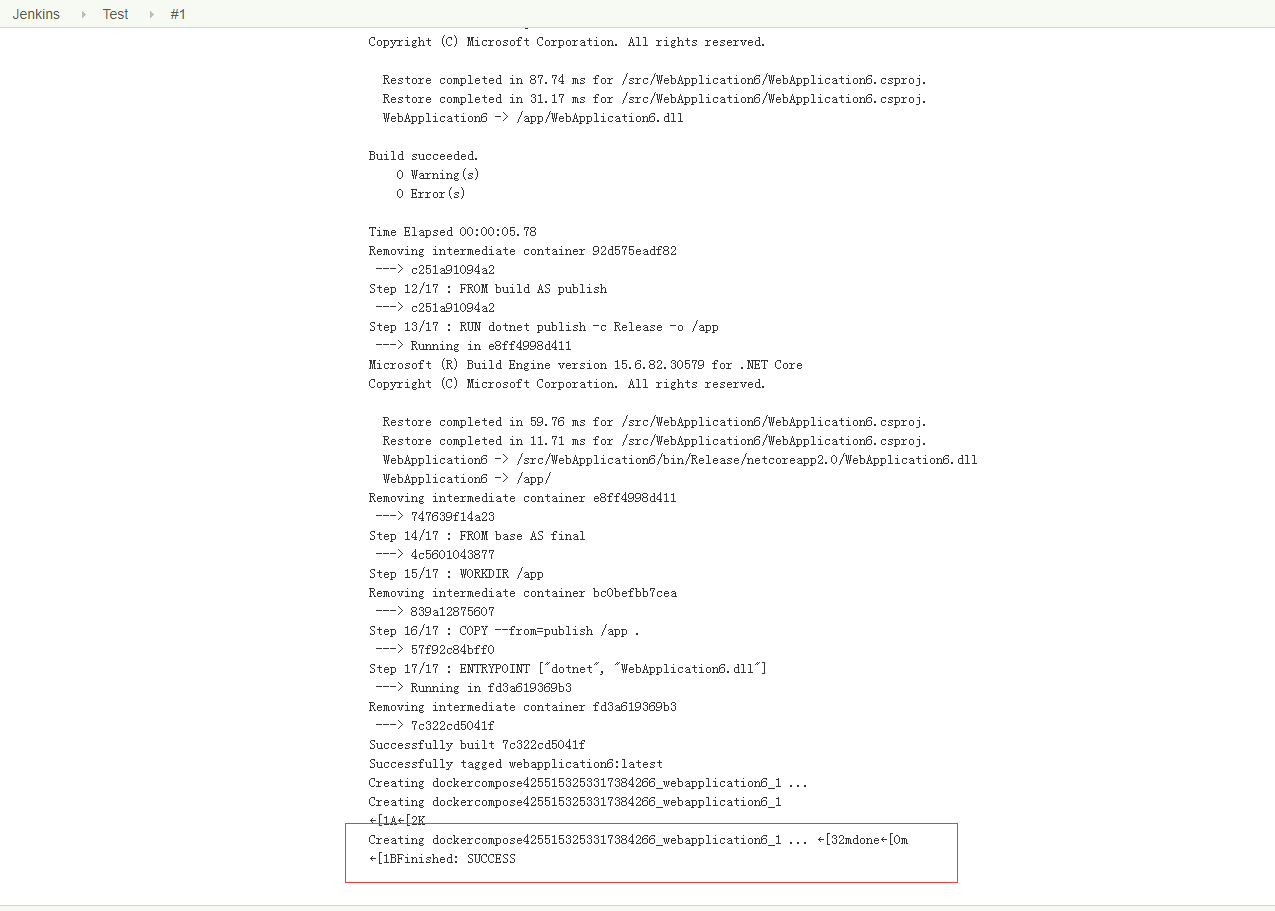
待构建成功以后访问url(你的ip:端口)试试效果。
不知道端口的可以通过命令docker ps查看
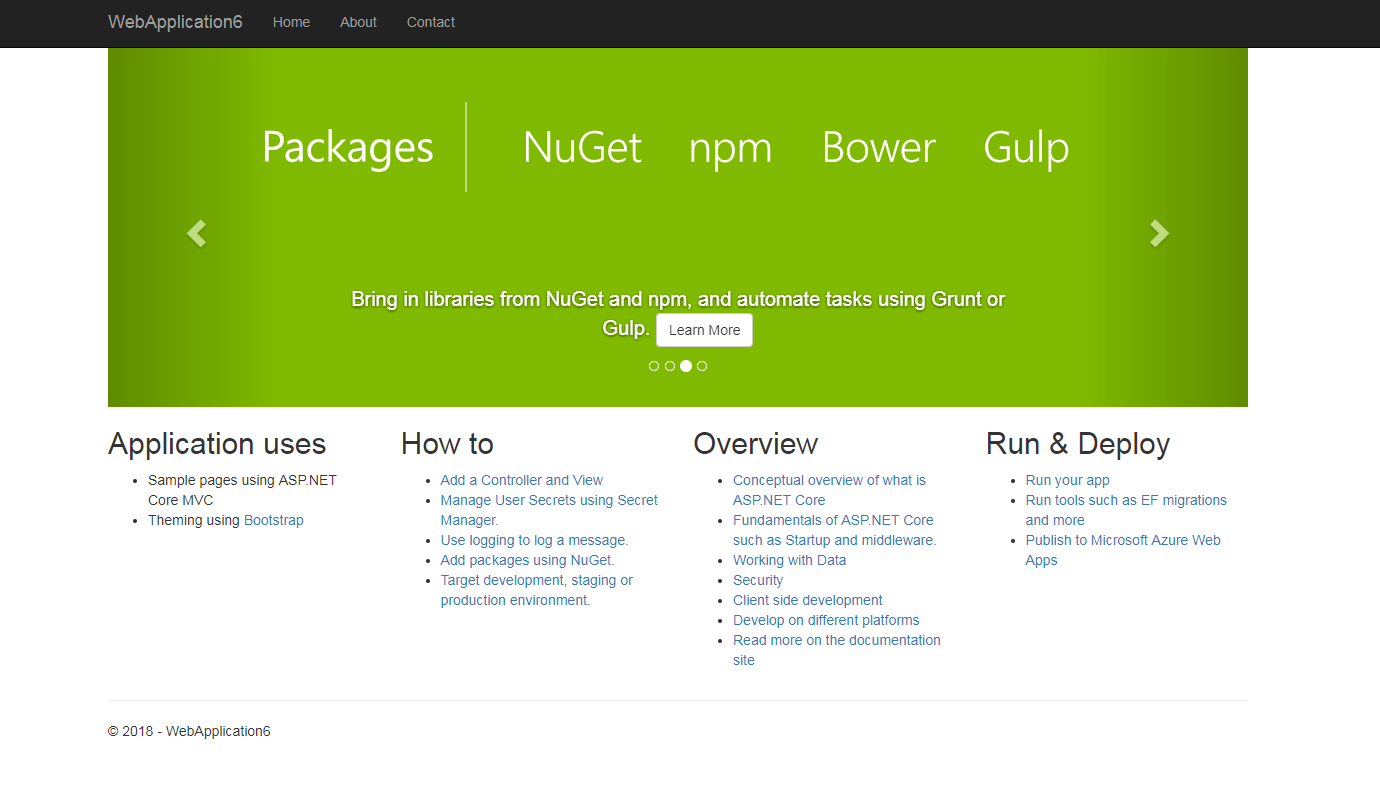
参考资料:
http://www.jb51.net/article/139553.htm
http://www.jb51.net/article/139555.htm
总结
以上就是这篇文章的全部内容了,希望本文的内容对大家的学习或者工作具有一定的参考学习价值,如果有疑问大家可以留言交流,谢谢大家对我们的支持。
您可能感兴趣的文章:
- Centos7+Docker+Jenkins+ASP.NET Core 2.0自动化发布与部署的实现
- centos下GitLab+Jenkins持续集成环境搭建(安装jenkins)
- 在linux服务器上安装Jenkins
- CentOS上安装Jenkins的方法
- 详解Docker下搭建Jenkins构建环境
- jenkins构建Docker 镜像实例详解
- centos 7系统下安装Jenkins的步骤详解
- centos7 安装Jenkins详细介绍
- Ubuntu LTS服务器部署Jenkins详细介绍
- 如何利用Jenkins + TFS为.Net Core实现持续集成/部署详解
赞 (0)

